¿Cómo manejar fácilmente los pagos con tarjeta de crédito de WooCommerce para sitios web de suscripción?
Publicado: 2023-06-29¿Está buscando simplificar la experiencia de pago con tarjeta de crédito de WooCommerce en su sitio de suscripción?
La experiencia de pago general es un factor importante en su sitio de WooCommerce que puede ayudar a impulsar las conversiones y, en última instancia, ayudar a aumentar la lealtad a la marca. Si facilita que los usuarios le paguen, aumenta las posibilidades de que se suscriban y juega un papel importante en su decisión de realizar la compra.
Además de esto, una experiencia de pago segura y fluida también significa que más clientes completarán su compra en lugar de sentirse nerviosos y abandonarla debido a un proceso de pago prolongado. Como resultado, ayuda a reducir las tasas de abandono del carrito en su sitio de WooCommerce.
En este artículo, le mostraremos la mejor manera de manejar los pagos con tarjeta de crédito de WooCommerce en su sitio de suscripción utilizando un complemento intuitivo.
La importancia del procesamiento de pagos sin problemas en WooCommerce
Si bien la funcionalidad predeterminada de WooCommerce funciona muy bien para aceptar pagos de sus clientes, debe ofrecer una forma más fácil para que sus miembros realicen pagos en su sitio de WooCommerce si vende suscripciones o planes de membresía.
Esto no solo ayuda a mejorar la experiencia general del usuario en su sitio, sino que también garantiza que los miembros puedan ingresar de forma segura los datos de su tarjeta de crédito al realizar pagos en su sitio sin tener que preocuparse de que les roben la información bancaria.
Hablemos de algunos de los principales beneficios de usar un complemento de administración de pagos dedicado en su sitio de WooCommerce:
- Mejorar la lealtad y confianza de los clientes. Si ofrece un sistema de pago seguro y seguro en su sitio de membresía, hace que sea más fácil para los usuarios confiar en su marca con su dinero. Esto también alienta a más usuarios a completar su compra o enviar el formulario de registro de suscripción con la información de su tarjeta de crédito sin tener que preocuparse de que los datos confidenciales sean pirateados o mal utilizados.
- Cumplimiento de PCI. Un complemento de administración de pagos dedicado también hará que su sitio de WooCommerce cumpla con PCI (industria de tarjetas de pago). De esta manera, se unirá a la larga lista de empresas que protegen la información confidencial de la tarjeta de crédito de sus clientes para que no sea robada por piratas informáticos y spammers.
- Ofrezca múltiples opciones de pago. Si bien WooCommerce de forma predeterminada también le permite configurar múltiples opciones de pago, un complemento de administración de pagos dedicado también puede permitirle ofrecer más opciones de pago populares y ampliamente utilizadas como Amazon Pay, Stripe, PayPal o Google Pay.
- Aumentar el alcance global. Con un complemento de administración de pagos, también tiene la opción de aceptar pagos en múltiples monedas. Esto no solo mejora la experiencia general del usuario en su sitio de WooCommerce, sino que también ayuda a aumentar el alcance global de su marca.
Suscripciones pagadas de miembros: la mejor manera de administrar los pagos con tarjeta de crédito
Si bien hay muchos complementos que le permiten administrar los pagos en su sitio de WooCommerce, recomendamos usar el complemento Suscripciones de miembros pagados cuando se trata de productos o servicios basados en suscripción .
Esto se debe a que ofrece una solución todo en uno para simplificar los pagos únicos y recurrentes y le permite agregar múltiples pasarelas de pago a su sitio de WooCommerce. Para obtener más información sobre cómo el sólido complemento le permite aceptar pagos recurrentes, puede consultar nuestra guía sobre cómo configurar productos de suscripción de WooCommerce con pedidos recurrentes.
El complemento de suscripciones de miembros pagados es un popular complemento de administración de membresía que no solo le permite crear planes de suscripción personalizados, sino que también ofrece una amplia gama de funciones para configurar y administrar pagos con tarjeta de crédito en su sitio WooCommerce.
Suscripciones de miembros pagadas Pro
La forma más fácil de crear y vender suscripciones en su sitio de membresía de WordPress.
Obtener el complementoO descarga la versión GRATIS
Es muy fácil configurar pagos con tarjeta de crédito con el complemento y le permite ofrecer múltiples opciones de pago en el front-end de su sitio WooCommerce. Puede ofrecer pagos de PayPal, métodos de pago fuera de línea o manuales, y pagos de Stripe para permitir que los usuarios paguen sus planes de suscripción.
Puede consultar nuestra comparación de WooCommerce Payments vs. PayPal para obtener más información.
Además de esto, el complemento Suscripciones de miembros pagados también tiene una funcionalidad que le permite aceptar pagos con tarjeta de crédito de sus clientes al vender productos basados en suscripción en las tiendas WooCommerce.
Cómo manejar fácilmente los pagos con tarjeta de crédito de WooCommerce usando suscripciones de miembros pagados
Aquí, le mostraremos lo fácil que es usar el complemento Suscripciones de miembros pagados para configurar y manejar pagos con tarjeta de crédito en su sitio de WooCommerce.
Ahora, hay dos escenarios en los que usaría suscripciones de miembros pagados para agregar pagos con tarjeta de crédito a su tienda WooCommerce:
- O desea agregar la funcionalidad de suscripción a su tienda WooCommerce para que pueda restringir productos, descuentos o incluso toda su tienda y ponerla detrás de un muro de pago. Este tutorial le permitirá hacer esto y brindará a sus usuarios la posibilidad de utilizar el pago con tarjeta de crédito cuando compren un plan de suscripción para su tienda WooCommerce.
- O desea vender productos basados en suscripción directamente desde su tienda y ofrecer pago con tarjeta de crédito a sus clientes, para pagos únicos o recurrentes.
No importa cuál sea tu objetivo, el proceso comienza igual, así que comencemos.
Paso #1: Instale y active el complemento Suscripciones de miembros pagados
Obtenga el complemento Suscripciones de miembros pagados e instálelo en su sitio de WooCommerce. Puede usar la versión gratuita del complemento para parte de este tutorial, pero usaremos la versión pro para tener acceso completo a todas sus funcionalidades. No se preocupe, mencionaremos para qué necesitará exactamente la versión pro en este tutorial.
Para instalar el complemento, compre una licencia profesional y descargue su copia desde la página de su cuenta, u obtenga la versión gratuita del repositorio de WordPress.
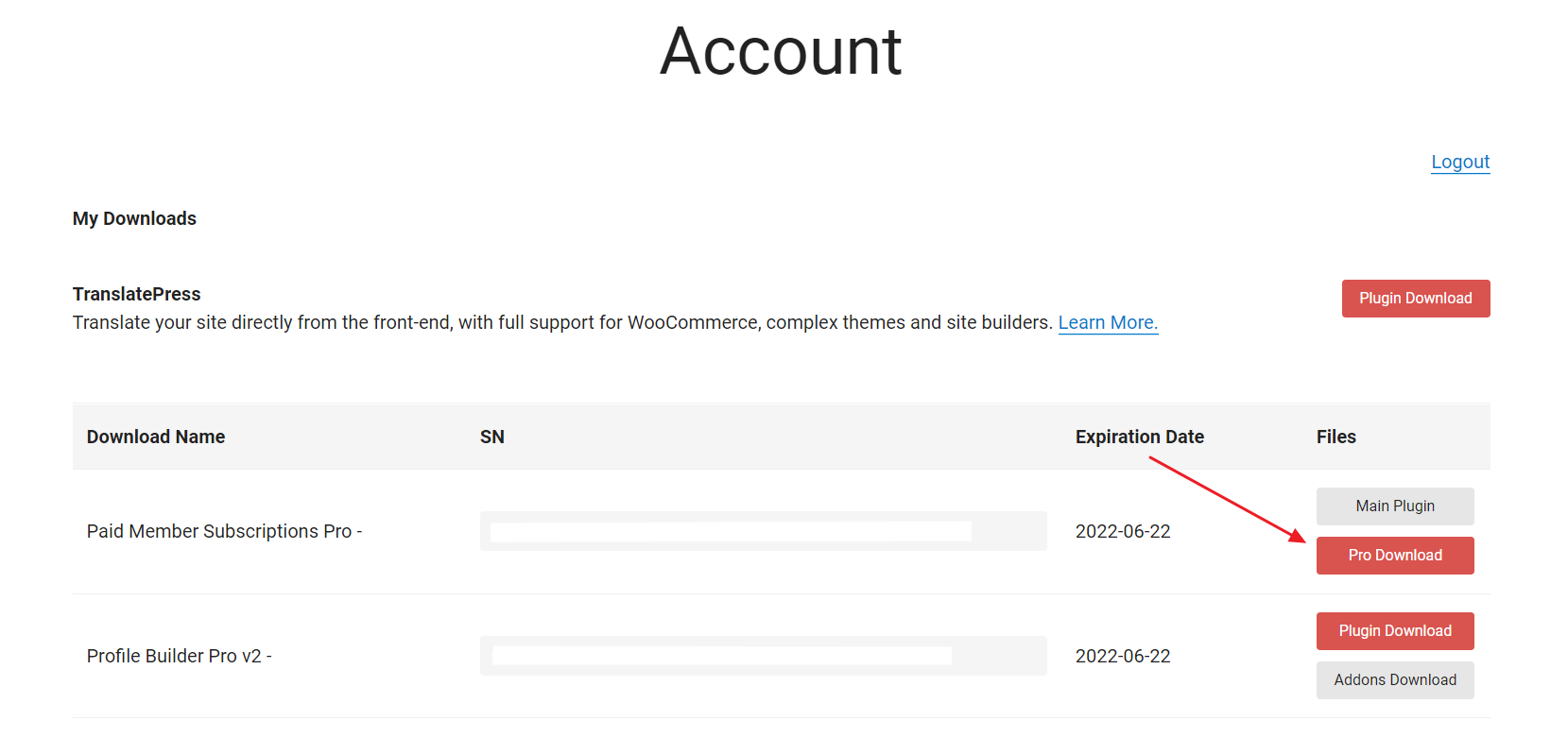
Para instalar la versión pro, vaya a Complementos → Agregar nuevo desde el panel de administración de WordPress y cargue los archivos .ZIP en su sitio uno por uno antes de hacer clic en el botón Instalar ahora .
Una vez que el complemento esté instalado, asegúrese de hacer clic en el enlace Activar para continuar. Ahora, vaya a Suscripciones de miembros de pago → Versión de registro y pegue la clave de licencia que se le proporcionó en el momento de la compra.
Haga clic en el botón Activar licencia para continuar.
Paso #2: Crear planes de membresía
El complemento Suscripciones de miembros pagados también le permite crear membresías personalizadas o planes de suscripción en su sitio de WooCommerce. De esta manera, los clientes pueden realizar pagos o pagar sus suscripciones utilizando las pasarelas de pago recién agregadas.
Para comenzar, vaya a Suscripciones pagas de miembros → Planes de suscripción y haga clic en el botón Agregar nuevo .
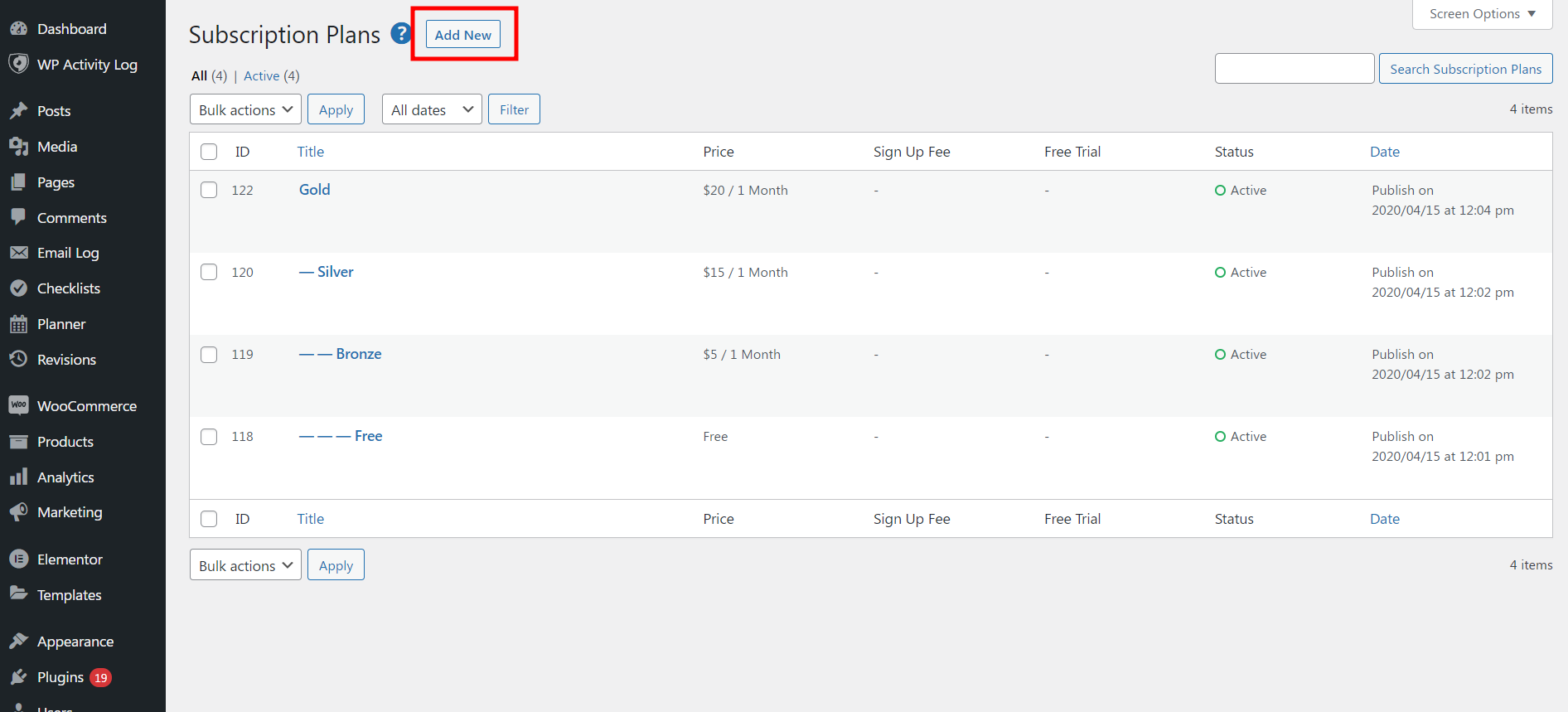
Esto lo redirigirá a la página de creación de suscripción. Una vez que le asigne un título a su plan de suscripción, puede proporcionar más información sobre el plan de suscripción a sus usuarios mediante el campo de texto Descripción .
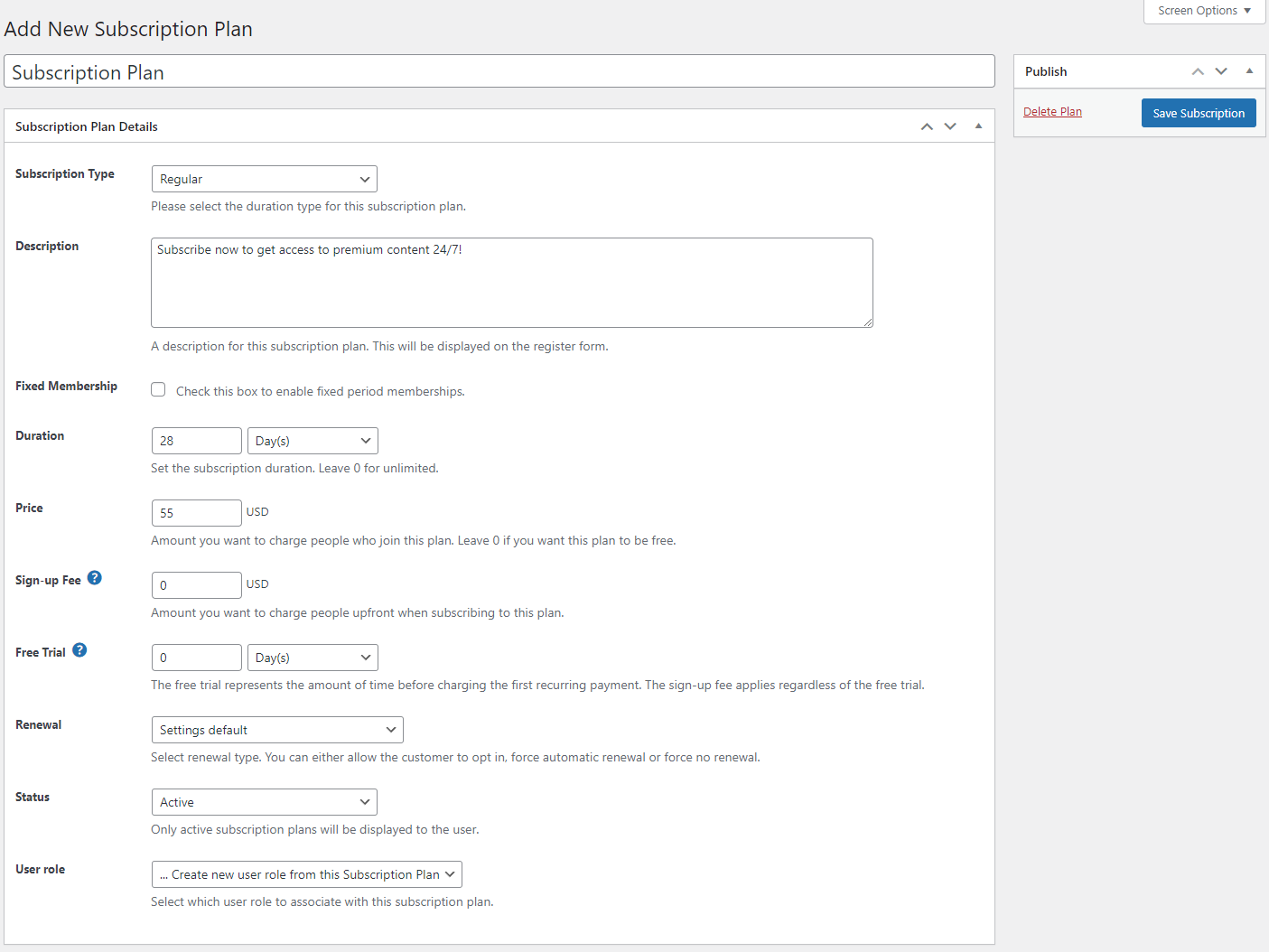
El campo Duración le permite especificar la duración total del plan de suscripción y puede usar el campo Precio para especificar cuánto desea cobrar a los miembros por el plan de membresía. Por ejemplo, puede ofrecer un plan de suscripción por $55 al mes o dejar que los usuarios paguen una tarifa única de $300 por una suscripción anual. El complemento le brinda control total sobre cómo puede fijar el precio de sus planes de suscripción en su sitio de membresía.

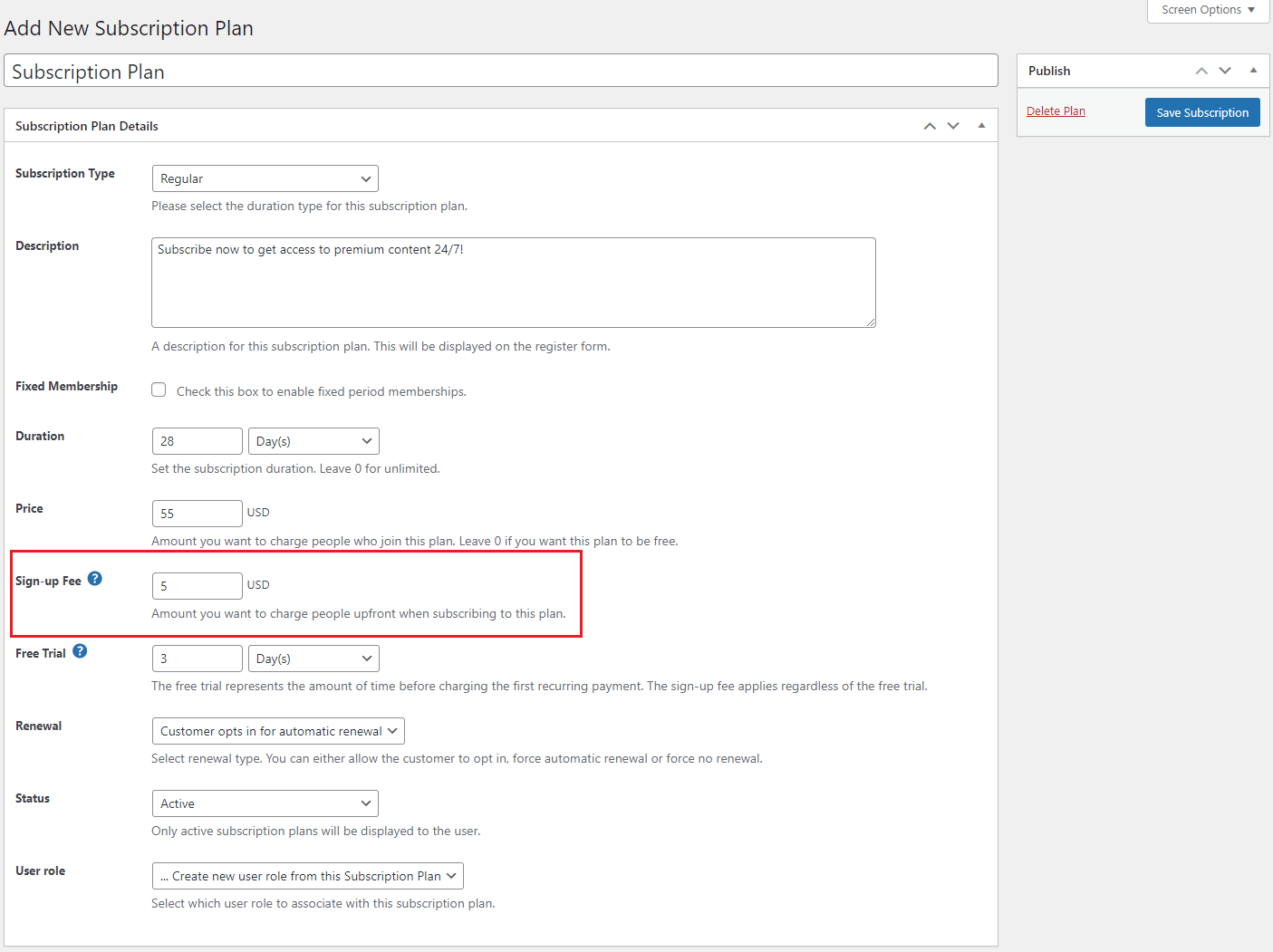
Además de esto, también puede asignar una tarifa de registro a su plan de suscripción. De esta manera, los suscriptores tendrán que pagar la tarifa de registro adicional por única vez cuando se suscriban por primera vez. Esto puede ser excelente si usa el campo Prueba gratuita para configurar un período de "gracia" que permita a los usuarios probar el plan de membresía por un tiempo limitado antes de que se les cobre el primer pago recurrente.
Por último, también puede usar el menú desplegable Renovación para especificar cómo los usuarios pueden renovar su plan de suscripción. Una vez que haya terminado, asegúrese de hacer clic en el botón Guardar suscripción para continuar.
Repita este paso para todos los planes que desee agregar a su sitio.
Paso #3: Configure las pasarelas de pago
Ahora, aquí es donde, según el escenario elegido, tendrá que seguir diferentes pasos. Comenzaremos con el primer escenario, agregando el pago con tarjeta de crédito para los planes de suscripción en su tienda para que pueda restringirlo del público en general.
Si solo desea agregar el pago con tarjeta de crédito a los productos de suscripción de WooCommerce, vaya directamente al paso n.º 5, ya que no necesitará configurar sus pasarelas de pago en Suscripciones de miembros pagas. Usaremos el pago de WooCommerce para eso.
De vuelta a esto. Entonces, con el complemento Suscripciones de miembros pagados instalado, ahora podemos usarlo para configurar pasarelas de pago. Para ello, vaya a Suscripciones de miembros de pago → Configuración y haga clic en la pestaña Pagos en la parte superior.
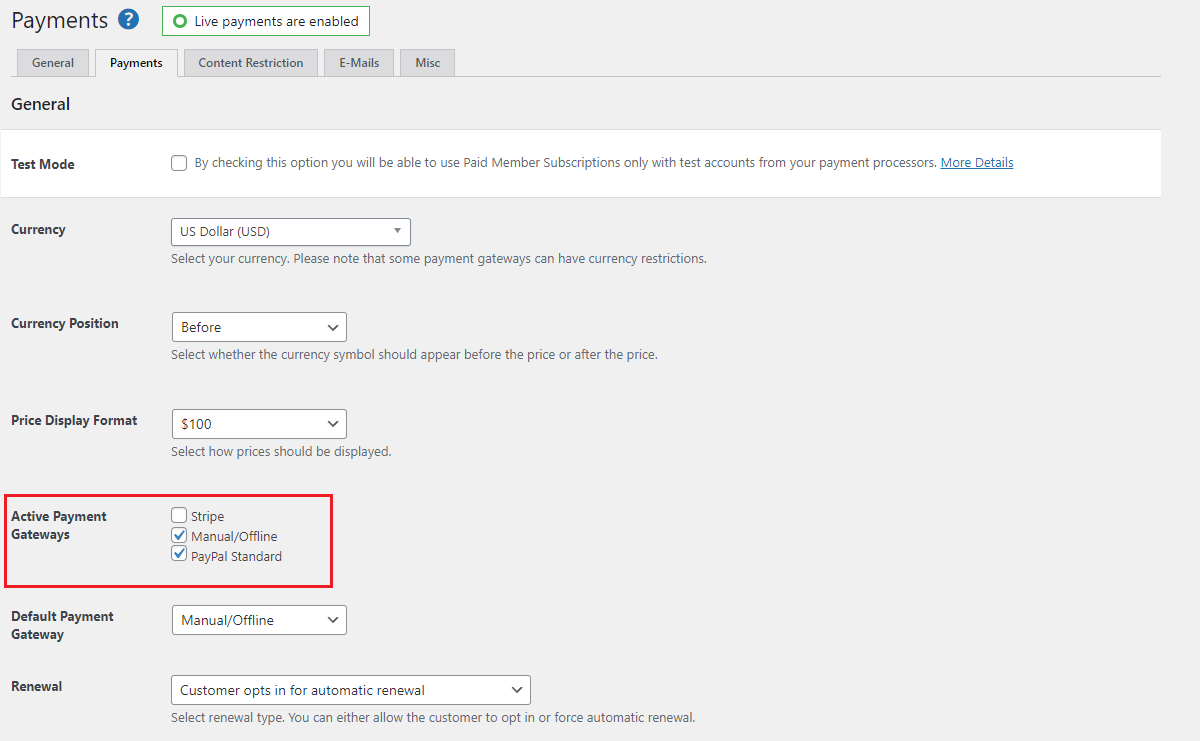
Usando las casillas de verificación de Pasarelas de pago activas , seleccione las pasarelas de pago que desea habilitar en su sitio de WooCommerce y haga clic en el botón Guardar configuración en la parte inferior para continuar. Para poder realizar pagos con tarjeta de crédito de WooCommerce, debe seleccionar Stripe. También puede agregar PayPal para cubrir más terreno.
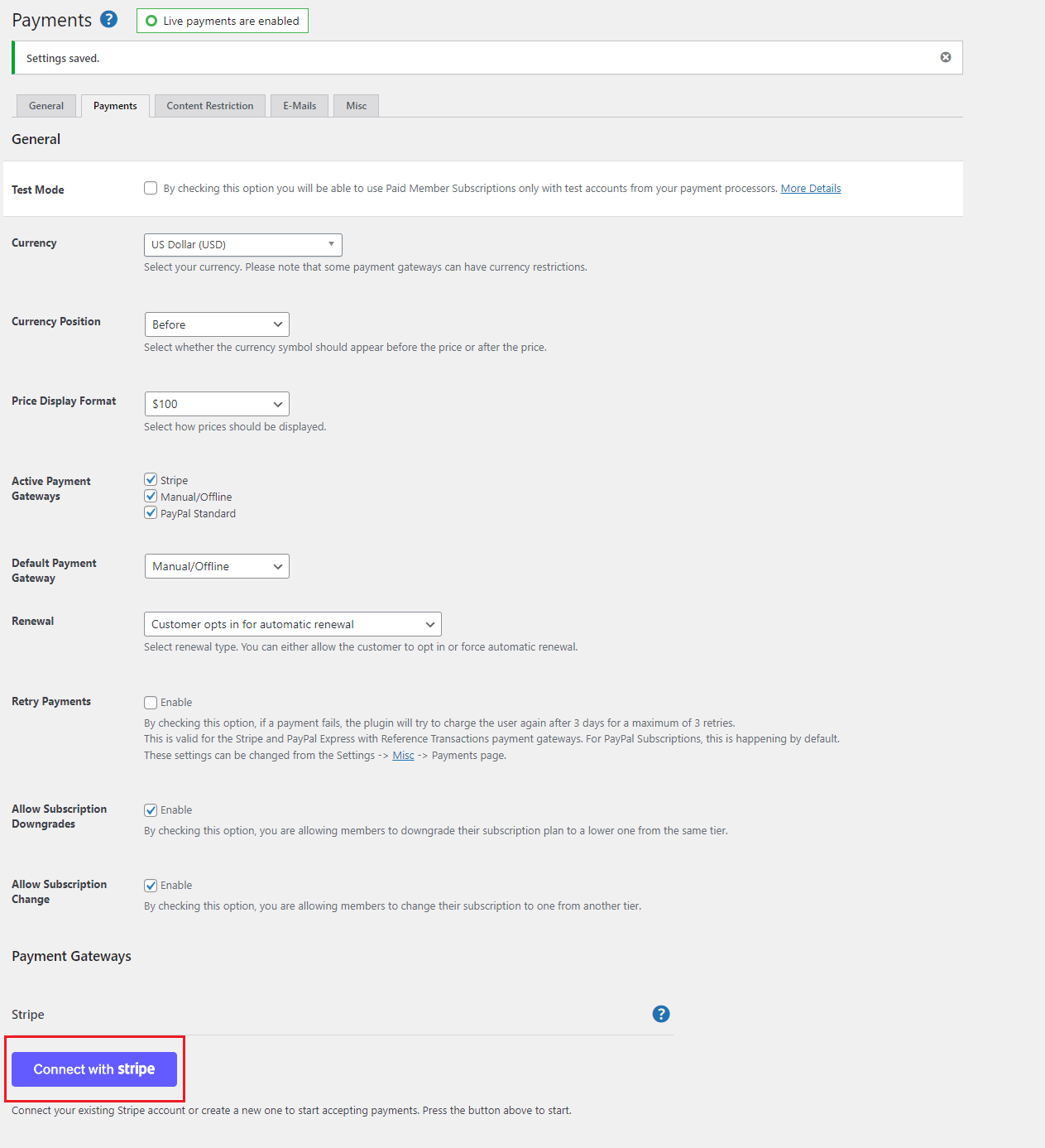
Luego, verá más opciones para configurar pagos con tarjeta de crédito a través de Stripe y también para conectar sus cuentas de PayPal y Stripe con su sitio de WooCommerce. Una vez que agregue con éxito los detalles de su cuenta, permitirá que sus suscriptores le paguen directamente a su cuenta de PayPal o Stripe. Asegúrese de hacer clic en el botón Guardar cambios para continuar.
Paso #4: Permita que los usuarios paguen el plan de membresía fácilmente
Ahora que todo está configurado correctamente, incluidas las pasarelas de pago y el plan de suscripción, es hora de permitir que los usuarios se suscriban y paguen el plan de membresía fácilmente en el front-end de su sitio de WooCommerce. Para esto, puede usar el código abreviado [pms-register] o el bloque Registro PMS en cualquier página para mostrar una sección de "Pagar" o "Únete ahora" en cualquier parte de tu sitio.
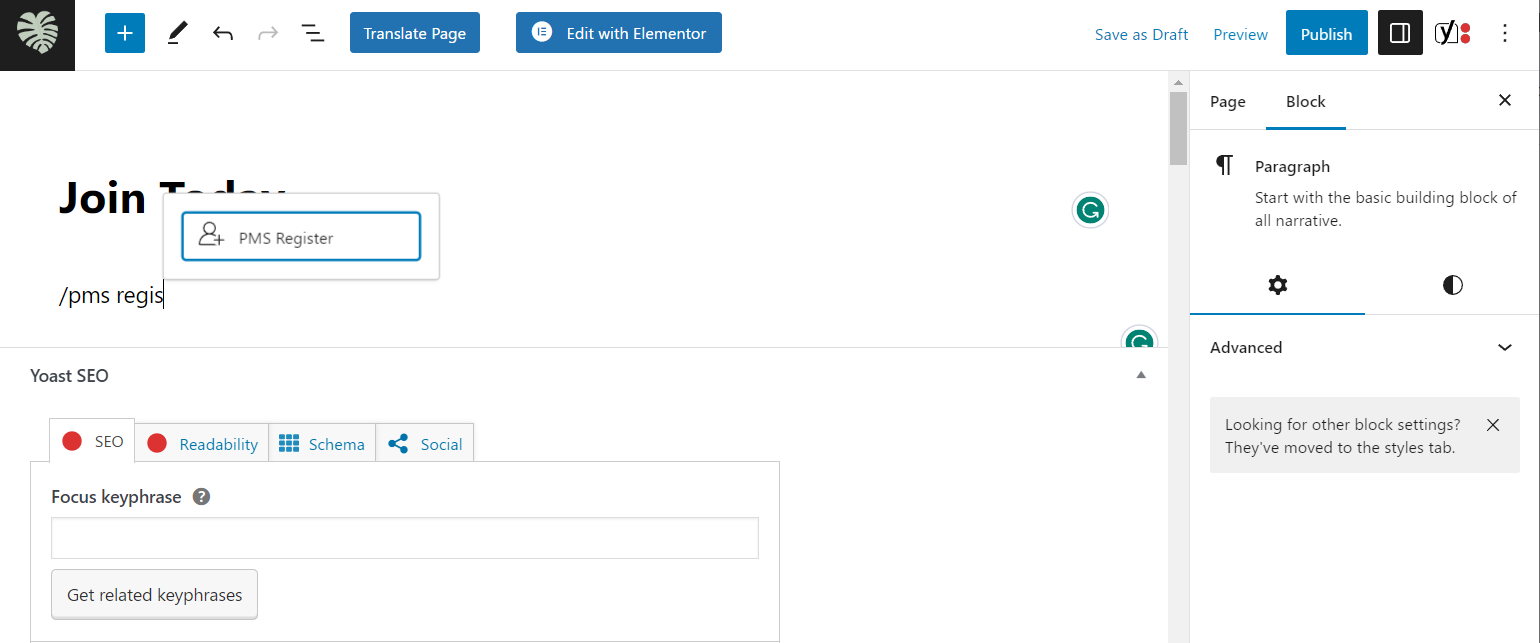
De esta manera, los usuarios pueden ingresar los detalles de su cuenta y realizar pagos con sus tarjetas de crédito directamente desde su sitio de WooCommerce.
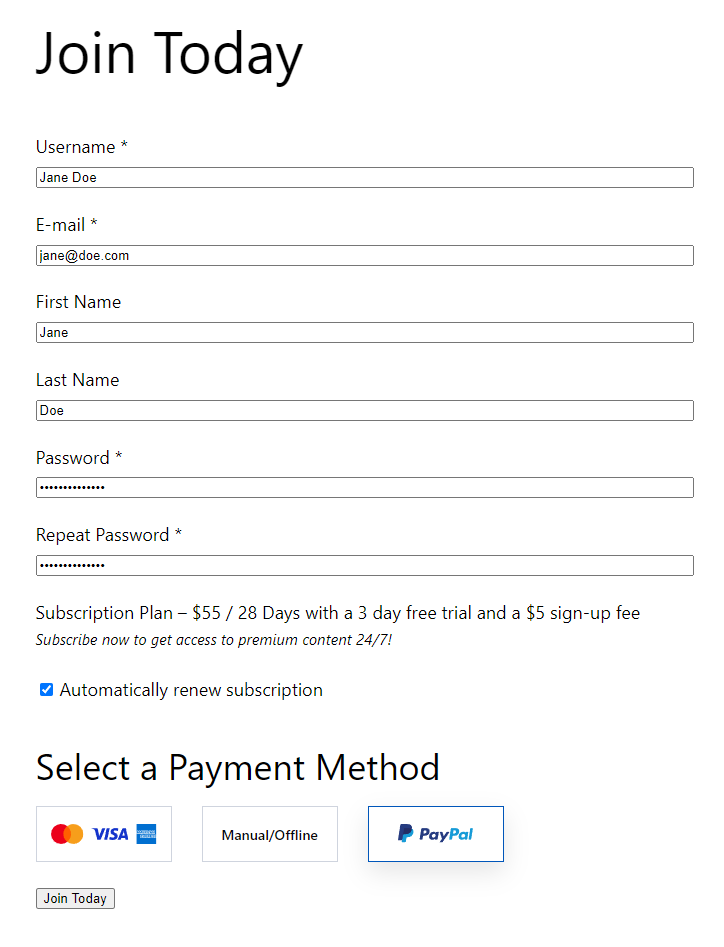
Todos los pasos que hemos cubierto hasta ahora se pueden implementar utilizando la versión gratuita de Suscripciones de miembros pagas.
Pero ahora, si desea llevar las cosas aún más lejos, también puede personalizar la apariencia de su formulario y alinearlo más con el diseño de su propio sitio. Aquí es donde necesitará un plan Pro o Basic de suscripciones de miembros pagas.
Entonces, con su licencia activada, vaya a Suscripciones pagas de miembros → Configuración y, en la pestaña General , verá 3 plantillas de formulario prediseñadas entre las que puede elegir.
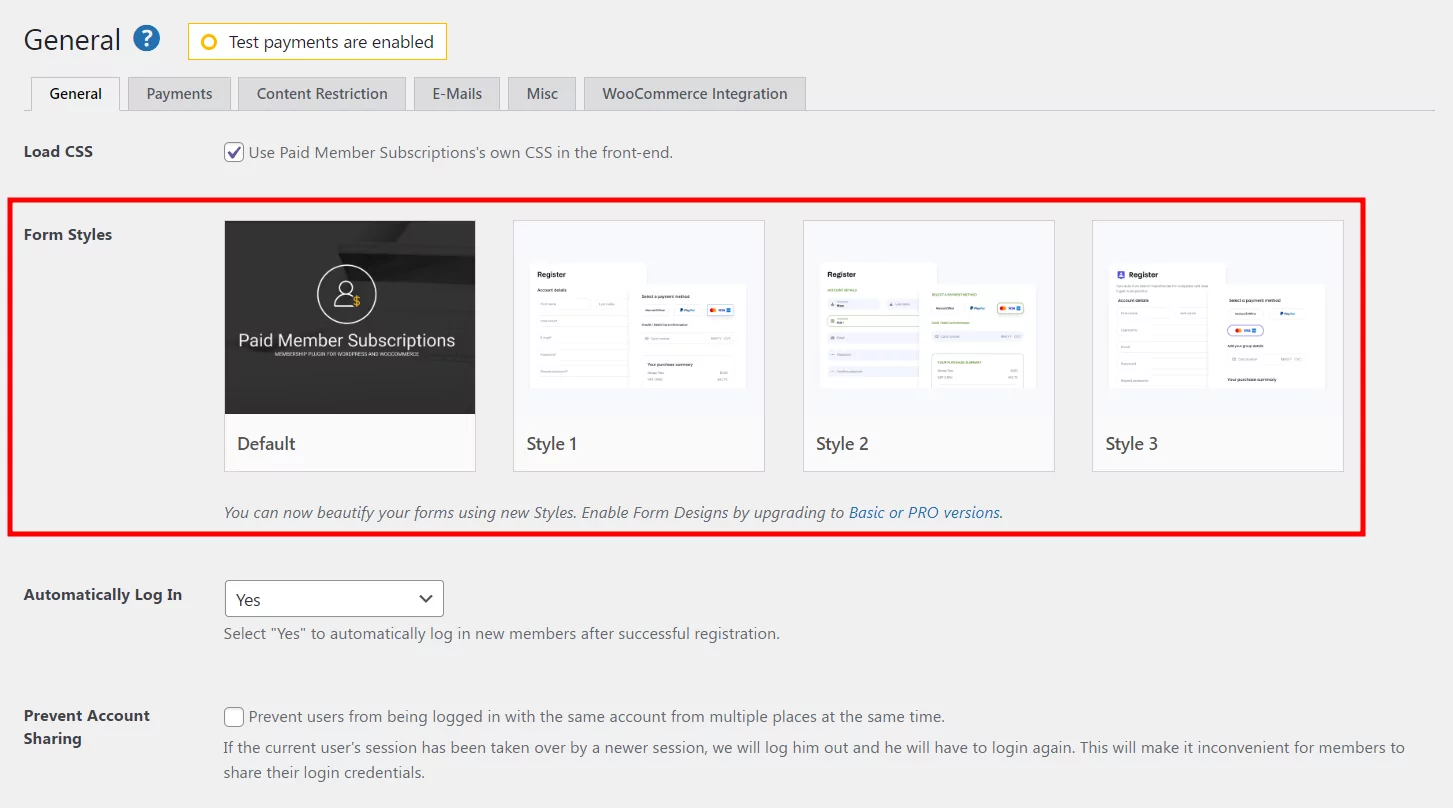
Al elegir uno de ellos, su pago podría verse así:
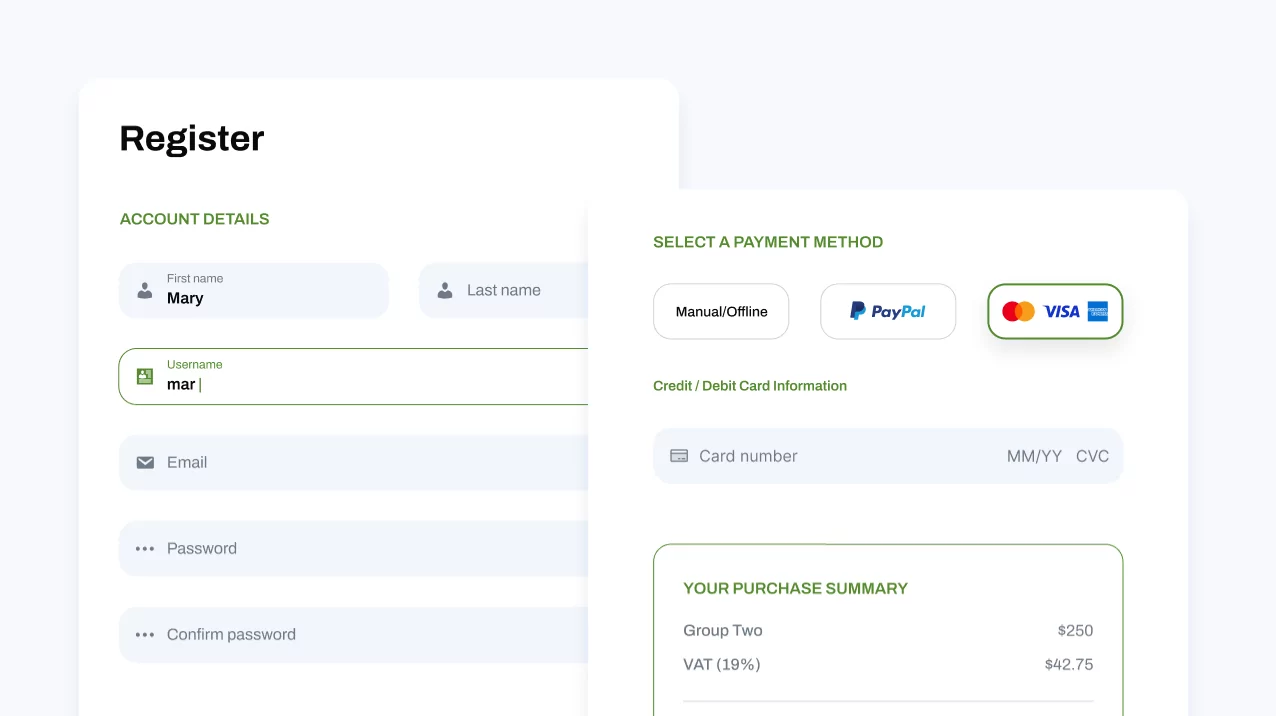
Ahora podrá decidir quién puede ver o comprar algunos o todos los productos en su tienda WooCommerce según el plan de suscripción que haya comprado.
Si desea más detalles sobre cómo establecer restricciones en su tienda, aquí están nuestras guías sobre cómo crear productos privados de WooCommerce e incluso una tienda privada de WooCommerce completamente funcional. También puede agregar descuentos especiales a sus productos que solo están disponibles para miembros.
Paso #5: Vender productos de suscripción de WooCommerce con pagos con tarjeta de crédito
Ahora pasemos al segundo escenario que mencioné antes, vender productos o servicios basados en suscripción mediante pagos con tarjeta de crédito de WooCommerce.
Con respecto a la versión del complemento que querrás usar, aquí tendrás dos opciones:
- Puede usar la versión gratuita de Suscripciones de miembros pagas y combinarla con el complemento de Suscripciones de WooCommerce por $ 239 / año para obtener acceso a pagos automáticos recurrentes con tarjeta de crédito para sus productos / planes;
- O puede omitir el uso del complemento de suscripciones de WooCommerce y usar solo la versión premium de las suscripciones de miembros pagados. La principal diferencia es que sus clientes tendrán que renovar manualmente su suscripción cada vez que caduque, sin embargo, sus costos se reducirán a menos de la mitad del precio anterior. El uso de Paid Member Subscriptions Pro le permitirá enviar recordatorios por correo electrónico a sus clientes cuando un plan de suscripción esté a punto de caducar.
Una vez que descubras qué ruta quieres tomar, sigue los pasos de esta guía para configurar tus productos de suscripción de WooCommerce con pagos recurrentes.
¡Configure el pago con tarjeta de crédito de WooCommerce hoy!
Si bien las opciones de pago predeterminadas de WooCommerce pueden funcionar para vender productos simples, no son las mejores para vender productos basados en suscripción y aceptar pagos con tarjeta de crédito para sus miembros en un sitio de suscripción.
Para esto, es mejor usar una solución de administración de pagos dedicada como el complemento Suscripciones de miembros pagados.
No solo ofrece funciones que le permiten configurar planes de suscripción personalizados, sino que también ofrece una manera fácil de manejar los pagos con tarjeta de crédito en su sitio de membresía. Puede permitir que los suscriptores realicen pagos con tarjeta de crédito de forma segura en su sitio de membresía utilizando opciones de pago populares como PayPal y Stripe. Es la solución perfecta para las marcas que buscan un complemento único para ofrecer pagos con tarjeta de crédito seguros y fáciles para sus usuarios.
Suscripciones de miembros pagadas Pro
La forma más fácil de crear y vender suscripciones en su sitio de membresía de WordPress.
Obtener el complementoO descarga la versión GRATIS
¿Tiene alguna pregunta sobre cómo manejar los pagos con tarjeta de crédito de WooCommerce en su sitio de suscripción? ¡Háganos saber en la sección de comentarios!
